Jak zabránit vypnutí obrazovky na notebooku Windows 10
Zachování baterie v notebooku je důležitým prvkem používání baterie, když jste v situaci, kdy ji nelze nabíjet. Windows 10 si to uvědomuje a obvykle vypne obrazovku po určité době nečinnosti.
Vzhledem k tomu, že obrazovka je jednou z největších výbojů vaší životnosti baterie, je užitečné zajistit, abyste zbytečně zbytečně ztráceli životnost baterie, když notebook nepoužíváte. Pokud to však není pro vás prvořadé a je důležitější udržet obrazovku zapnutou, náš průvodce níže vám ukáže, jak změnit několik nastavení tak, aby obrazovka zůstala déle nebo dokonce donekonečna, když už jste to chvíli nepoužili.
Jak změnit nastavení napájení obrazovky v systému Windows 10
Následující kroky byly provedeny na přenosném počítači pomocí operačního systému Windows 10. Všimněte si, že pokud pro níže uvedená nastavení vyberete možnost „Nikdy“, obrazovka zůstane zapnutá, i když jste se jí po chvíli nedotkli. Existují samostatná nastavení pro případ, kdy je počítač připojen k napájení nebo pomocí baterie, takže můžete tyto situace konfigurovat samostatně.
Krok 1: Klikněte na tlačítko Start v levém dolním rohu obrazovky.

Krok 2: Vyberte ikonu Nastavení v levém dolním rohu nabídky Start.
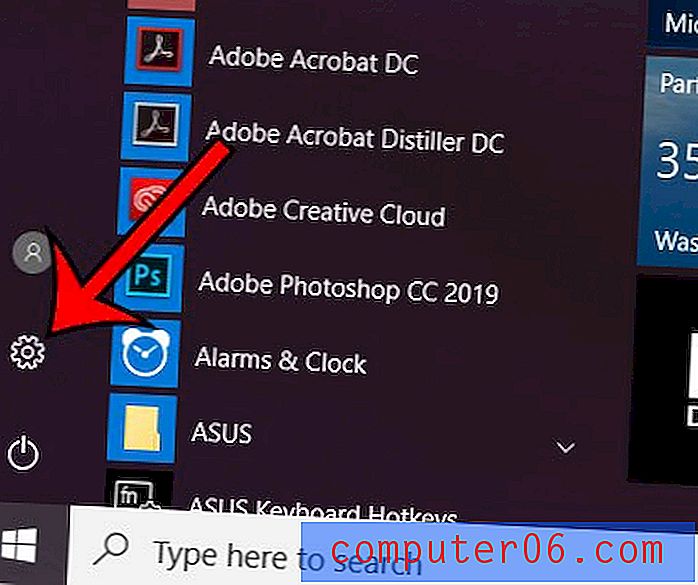
Krok 3: Z nabídky vyberte možnost Systém .
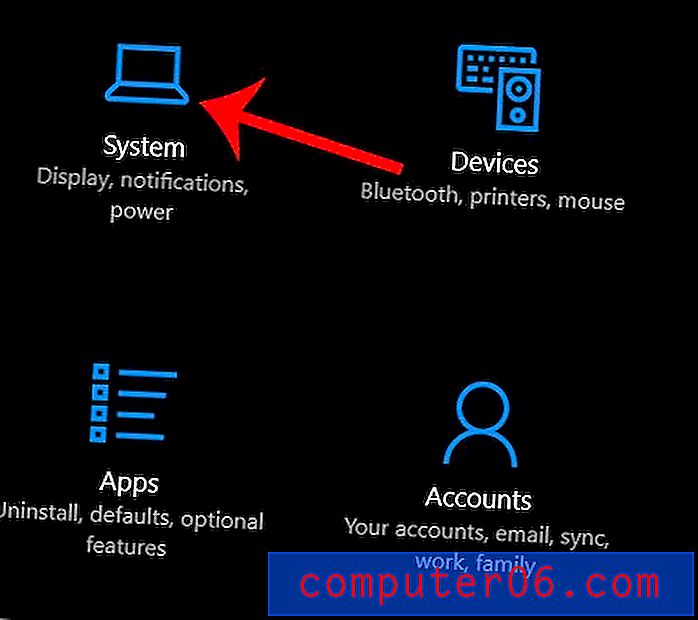
Krok 4: Klikněte na kartu Napájení a spánek na levé straně nabídky.
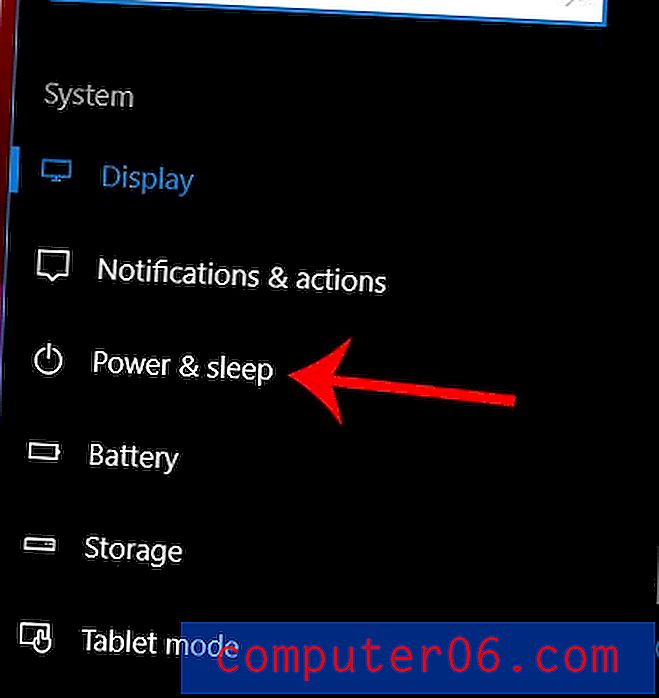
Krok 5: Klepnutím na rozbalovací nabídku v části Obrazovka vyberte období nečinnosti, po kterém byste chtěli nechat systém Windows 10 vypnout obrazovku. Možnost Nikdy je ve spodní části seznamu.
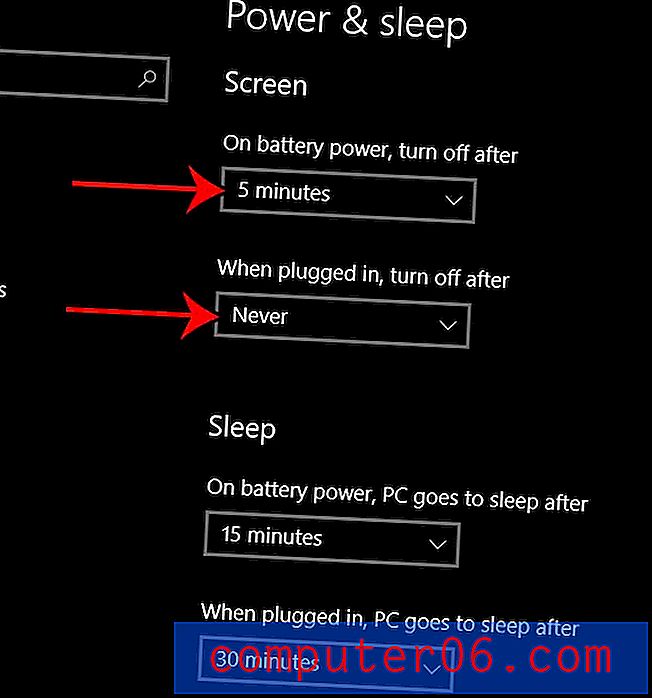
Pokud používáte počítač v tmavém prostředí, může se stát, že některé nabídky systému Windows 10 budou příliš světlé. Zjistěte více o tmavém režimu v systému Windows 10 a zjistěte, zda je to něco, o čem si myslíte, že by vylepšilo vaši práci s počítačem.



